Faça uma verificação gratuita e verifique se o seu computador está infectado.
REMOVER AGORAPara usar a versão completa do produto, precisa de comprar uma licença para Combo Cleaner. 7 dias limitados para teste grátis disponível. O Combo Cleaner pertence e é operado por RCS LT, a empresa-mãe de PCRisk.
Instruções de remoção "Azurewebsites[.]net"
O que é "azurewebsites[.]net"?
O Microsoft Azure Web Sites é um serviço legítimo desenvolvido pela Microsoft, é uma plataforma de hospedagem baseada na computação em nuvem. Suporta várias tecnologias e linguagens de programação (como .NET, PHP, node.js, Python e assim por diante). Como parte de criar o Web site, URL do local é atribuído um subdomínio de azurewebsites[.]net. Em várias camadas pagas, um site pode receber um ou mais domínios personalizados. No entanto, este serviço é frequentemente utilizado por vários criminosos e/ou distribuidores de malware (software fraudulento). Neste caso em particular, é usado indevidamente para promover um esquema de suporte técnico.
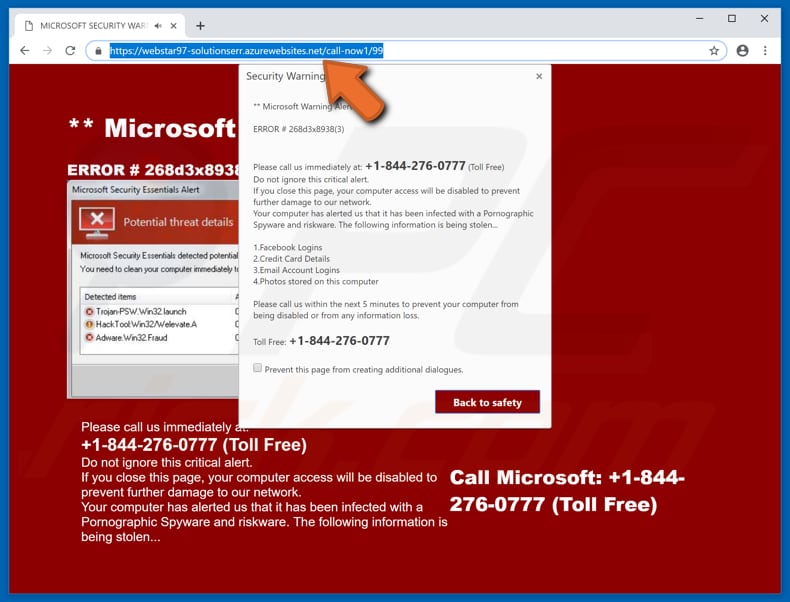
Normalmente, as fraudes de suporte técnico são promovidos usando vários sites questionáveis que geralmente são abertos por as aplicações potencialmente indesejadas (APIs) ou por meio de publicidades fraudulentas clicadas. Esta fraude é apresentada como um aviso de segurança da Microsoft, no entanto, esta empresa não tem nada a ver com isso. Os criminosos costumam usar nomes bem conhecidos para disfarçar as suas páginas fraudulentas como oficiais e legítimas. Um abriu, mostrou um provérbio pop-up da janela que o "ERROR # 268d3x8938(3)" ocorreram e utilizadores incentivando para contatar os criminosos através do número "+1-844-276-0777" em 5 minutos. De acordo com eles, a vontade ajudam os utilizadores impedir que os seus computadores foram desativados e evitar a perda dos dados. Os povos são incitados não ignorar este erro crítico, ignorá-lo (fechando este website da fraude) pôde resultar em ter um computador incapacitado e danificado. Este pop-up está a indicar também que os povos têm os seus computadores infetados com algum spyware que foi usado roubar os seus detalhes do início de uma sessão do cliente de Facebook e de email, detalhes do cartão de crédito e fotos que foram armazenados num computador. Nós recomendamos fortemente ignorar esta fraude. É totalmente seguro fechá-lo (o seu website). Entretanto, se não puder ser feito de uma maneira normal, a seguir nós recomendamos terminar o processo do navegador aberto usando o Gestor de Tarefas. A sessão fechada do navegador não deve ser restaurada, restaurarresultará em ter a mesma página da fraude aberta novamente.
Como mencionamos acima, é muito provável que esta fraude esteve aberta por APIs instaladas. Estas apps causam não somente redirecionamentos indesejados, mas servem aos seus utilizadores com publicidades intrusivas e são projetadas frequentemente para recolher as várias informações relacionadas aos hábitos de navegação do utilizador. Os anúncios indicados são geralmente vários anúncios pop-up, cupões, banners, exames e o outro conteúdo indesejado. Se clicado, esses anúncios geralmente abrem vários sites não confiáveis ou executam scripts projetados para descarregar, instalar outras aplicações indesejadas. Algumas APIs, depois de instaladas, começam a reunir vários dados, como endereços IP, URLs de sites visitados, consultas de pesquisa inseridas, geolocalizações e outras informações desse tipo. Entretanto, alguns deles podem ser projetados para gravar demasiados detalhes pessoais, sensíveis. Além disso, os desenvolvedores de APIs partilham estes dados recolhidos com terceiros, (potencialmente, criminosos virtuais), que os usam de forma incorreta para gerar rendimento. Apps deste tipo deve ser removidas/desinstaladas imediatamente.
| Nome | Vírus "Azurewebsites.net" |
| Tipo de Ameaça | Phishing, Fraude, Engenharia Social, Fraude |
| Reclamação Falsa | A mensagem de erro falso alega que o sistema está infetado e é um risco ter credenciais/fotos do cliente do utilizador armazenadas no computador. |
| Número de telefone da fraude de suporte técnico | +1-844-276-0777 |
| Sintomas | Mensagens de erro falsas, avisos de sistema falsos, erros de pop-up, verificação do computador fraudulento. |
| Métodos de distribuição | Websites comprometidos, anúncios pop-up on-line fraudulentos, aplicações potencialmente indesejadas. |
| Danos | Perda de informações confidenciais privadas, perda monetária, roubo de identidade, possíveis infecções por malware. |
| Remoção |
Para eliminar possíveis infecções por malware, verifique o seu computador com software antivírus legítimo. Os nossos investigadores de segurança recomendam a utilização do Combo Cleaner. Descarregar Combo CleanerO verificador gratuito verifica se o seu computador está infectado. Para usar a versão completa do produto, precisa de comprar uma licença para Combo Cleaner. 7 dias limitados para teste grátis disponível. O Combo Cleaner pertence e é operado por RCS LT, a empresa-mãe de PCRisk. |
Esta fraude de suporte técnico é muito similar a outras fraudes deste tipo, tais como "Error Code 09-986-6321", "Error XR01F5", "Windows Defender Alert (0x3e7)" e muito mais. Tipicamente, os criminosos usam-nos com a finalidade de enganar as pessoas a pagar o dinheiro pelo seu suporte técnico ou por algum software. Uma vez que contatados, tentam fazer as pessoas pensar de que devem resolver os problemas ocorridos imediatamente, usando os seus serviços ou produtos. Nenhuma destas fraudes devem ser confiadas. As apps que conduzem para lá também partilha de muitas similaridades: a maioria delas são apresentadas como legítimas, entretanto, sempre que instaladas causam somente problemas. Normalmente, são projetadas para gerar rendimento para os seus desenvolvedores, causando redirecionamentos indesejados, exibindo anúncios intrusivos e/ou reunindo vários dados.
Como é que as aplicações potencialmente indesejadas foram instaladas no meu computador?
As formas mais comuns de descarregar, instalar essas aplicações indesejadas são por meio de anúncios intrusivos ou quando são agregadas noutro software. A "agregação" é um método de marketing fraudulento usado para enganar os utilizadores a instalar (ou descarregar) apps indesejadas juntamente com/através de algum outro software de forma sólida. As APIs geralmente estão ocultas nas configurações "Personalizadas", "Avançadas" e outras seções similares das configurações do software. Em termos simples, as informações sobre aplicações agregadas presentes nas configurações corretamente. Como regra geral, as pessoas que saltam os seus passos (deixam todas as configurações desmarcadas) instalam não apenas o software desejado, mas também aplicações indesejadas.
Como evitar a instalação de aplicações potencialmente indesejadas?
Evite o descarregamento de software usando fontes confiáveis e oficiais (sites), evite o uso de descarregadores de software de terceiros, instaladores, redes peer-to-peer, como clientes de torrent, eMule e assim por diante. Recomenda-se usar apenas páginas oficiais e links diretos de descarregamento. Certifique-se de verificar todas as configurações "Avançadas", "Personalizadas" e outras semelhantes de qualquer configuração de software disponíveis e de desmarcar ofertas para descarregar ou instalar programas indesejados. Evite também clicar em anúncios intrusivos. Uma vez clicados, costumam redirecionar para sites não confiáveis (e potencialmente maliciosos) como pornografia, namoro adulto, jogos etc. No entanto, se esses anúncios aparecerem ou redirecionamentos indesejados ocorrerem regularmente, verifique o seu navegador para extensões, complementos ou plug-ins indesejados instalados e remova-os. Desinstale também os programas indesejados instalados num computador. Se o seu computador já está infectado com APIs, recomendamos executar uma verificação com Combo Cleaner Antivirus para Windows e eliminá-las automaticamente.
Texto apresentado no pop-up "azurewebsites[.]net":
** Microsoft Warning Alert **
ERROR # 268d3x8938(3)
Por favor contacte-nos imediatamente:
+1-844-276-0777 (Ligação grátis)
Não ignore este alerta crítico.
Se fechar esta página, o acesso ao computador será desativado para prevenir mais danos à nossa rede.
O seu computador alertou-nos que foi infectado com um Pornographic Spyware e riskware. As seguintes informações estão a ser roubadas...
Ligue para a Microsoft: +1-844-276-0777 (Ligação grátis)
O aparecimento do pop-up de "azurewebsites[.]net" (GIF):
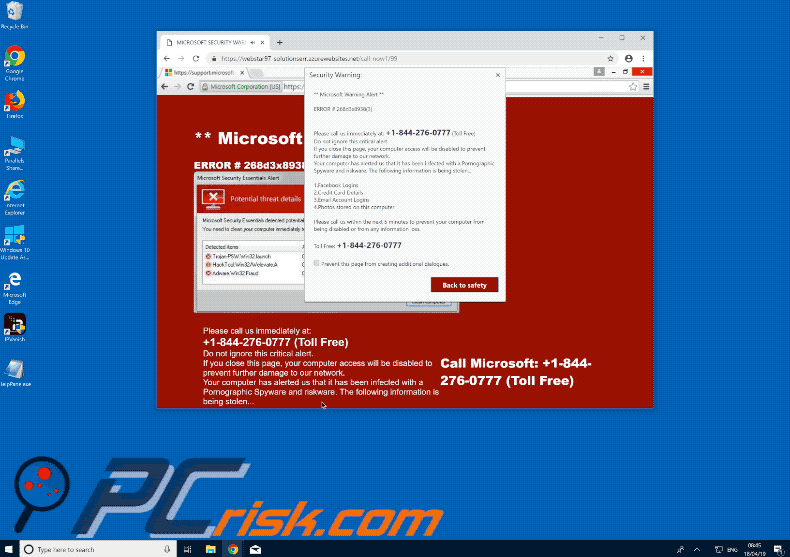
Remoção automática instantânea do malware:
A remoção manual de ameaças pode ser um processo moroso e complicado que requer conhecimentos informáticos avançados. O Combo Cleaner é uma ferramenta profissional de remoção automática do malware que é recomendada para se livrar do malware. Descarregue-a clicando no botão abaixo:
DESCARREGAR Combo CleanerAo descarregar qualquer software listado no nosso website, concorda com a nossa Política de Privacidade e Termos de Uso. Para usar a versão completa do produto, precisa de comprar uma licença para Combo Cleaner. 7 dias limitados para teste grátis disponível. O Combo Cleaner pertence e é operado por RCS LT, a empresa-mãe de PCRisk.
Menu rápido:
- O que é "azurewebsites[.]net"?
- PASSO 1. Desinstale aplicações fraudulentas através do Painel de Controlo.
- PASSO 2. Remova o adware do Internet Explorer.
- PASSO 3. Remova as extensões fraudulentas do Google Chrome.
- PASSO 4. Remova os plug-ins potencialmente indesejados do Mozilla Firefox.
- PASSO 5. Remova as extensões fraudulentas do Safari.
- PASSO 6. Remova os plug-ins fraudulentos do Microsoft Edge.
Remoção de aplicações potencialmente indesejadas:
Utilizadores Windows 10:

Clique com o botão direito do rato no canto inferior esquerdo do ecrã, seleccione Painel de Controlo no Menu de Acesso Rápido. Na janela aberta, escolha Desinstalar um Programa.
Utilizadores Windows 7:

Clique Início ("Logo Windows" no canto inferior esquerdo do seu ambiente de trabalho), escolha o Painel de Controlo. Localize Programas e clique em Desinstalar um programa.
Utilizadores macOS (OSX):

Clique Finder, na janela aberta selecione Aplicações. Arraste a app da pasta das Aplicações para a Reciclagem (localizado em Dock), e depois clique com o botão direito no botão da Reciclagem e selecione Esvaziar Reciclagem.
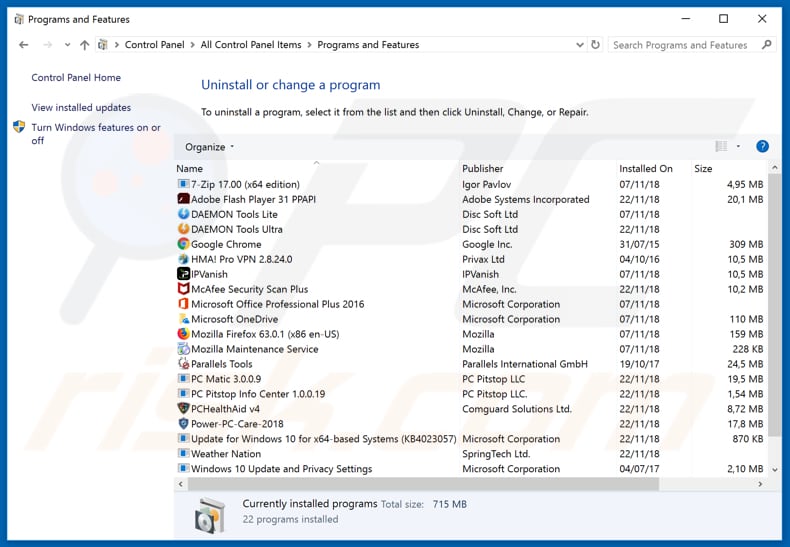
Na janela de desinstalação de programas, procure por qualquer aplicação suspeita/instalada recentemente, selecione essas entradas e clique em "Desinstalar" ou "Remover".
Após desinstalar a aplicação potencialmente indesejada, verifique o seu computador por qualquer componente restante indesejado ou infecções por malware possível. Para analisar o seu computador, use recomendado software de remoção de malware.
DESCARREGAR removedor de infeções por malware
Combo Cleaner faz uma verificação se o seu computador estiver infetado. Para usar a versão completa do produto, precisa de comprar uma licença para Combo Cleaner. 7 dias limitados para teste grátis disponível. O Combo Cleaner pertence e é operado por RCS LT, a empresa-mãe de PCRisk.
Remova as extensões não autorizadas dos navegadores da Internet:
O vídeo demonstra como remover complementos de navegador potencialmente indesejados:
 Remova complementos maliciosos do Internet Explorer:
Remova complementos maliciosos do Internet Explorer:
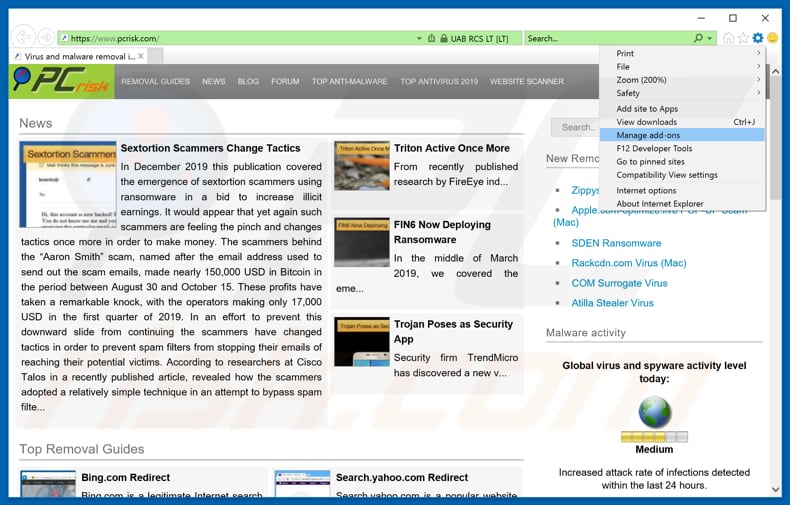
Clique no ícone de opções de Internet Explorer ![]() (no canto superior direito do Internet Explorer), selecione "Gerir Complementos". Procure por extensões de navegador suspeitas recentemente instaladas, selecione essas entradas e clique em "Remover".
(no canto superior direito do Internet Explorer), selecione "Gerir Complementos". Procure por extensões de navegador suspeitas recentemente instaladas, selecione essas entradas e clique em "Remover".
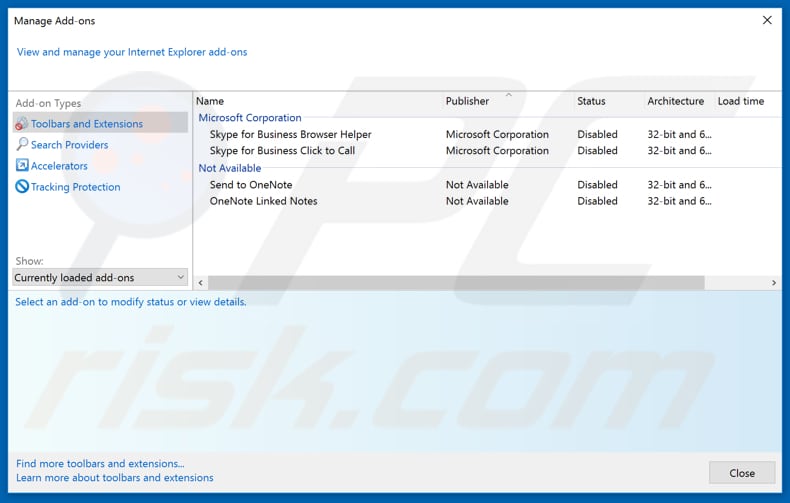
Método opcional:
Se continuar a ter problemas com a remoção do vírus "azurewebsites.net", pode repor as suas definições padrão do Internet Explorer.
Utilizadores Windows XP: Clique em Iniciar, clique em Executar, na janela aberta, digite inetcpl.cpl. Na janela aberta clique no separador Avançado, e depois clique em Repor.

Utilizadores Windows Vista e Windows 7: Clique no logo do Windows, na caixa de pesquisa iniciar, escreva inetcpl. cpl e clique em entrar. Na janela aberta clique no separador Avançado e depois clique em Repor.

Utilizadores Windows 8: Abra o Internet Explorer e clique no ícone da ferramenta. Selecione Opções da Internet.

Na janela aberta, selecione o separador Avançado.

Clique no botão Repor.

Confirme que pretende redefinir as configurações do Internet Explorer para padrão clicando no botão Repor.

 Remova as extensões maliciosas do Google Chrome:
Remova as extensões maliciosas do Google Chrome:
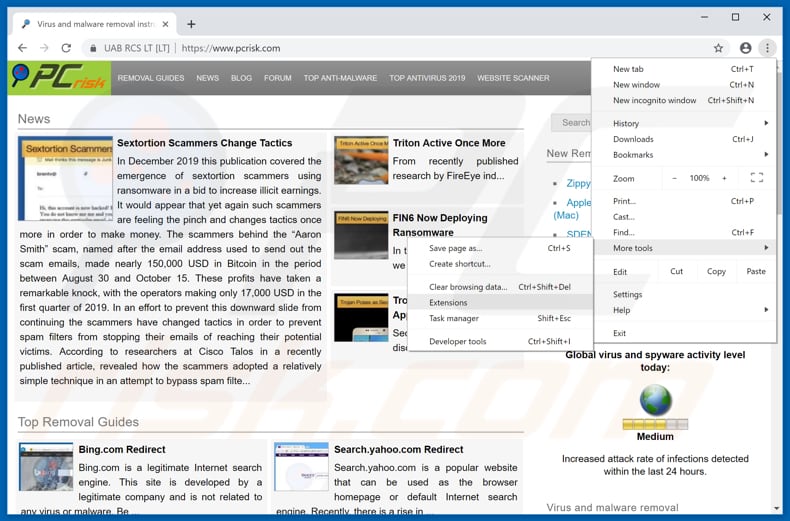
Clique no ícone do menu do Google Chrome ![]() (no canto superior direito do Google Chrome), selecione "Mais Ferramentas" e clique em "Extensões". Localize todos os complementos de navegador suspeitos recentemente instalados e remova-os.
(no canto superior direito do Google Chrome), selecione "Mais Ferramentas" e clique em "Extensões". Localize todos os complementos de navegador suspeitos recentemente instalados e remova-os.
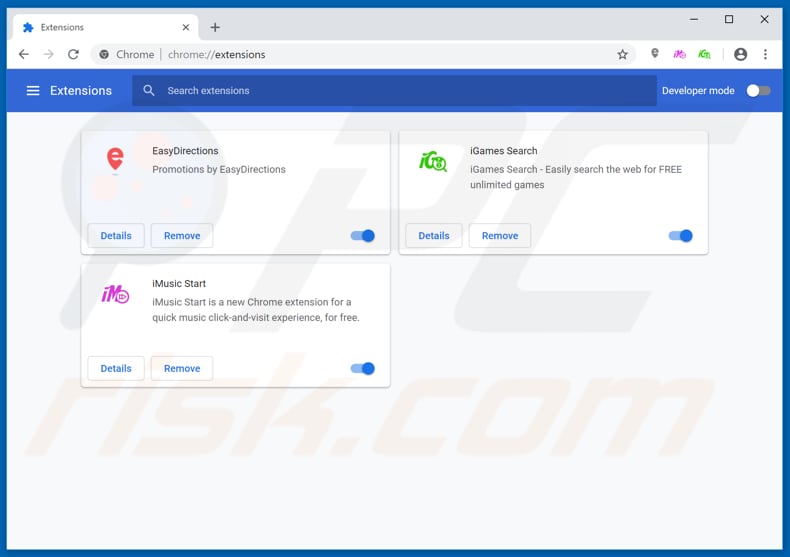
Método opcional:
Se continuar a ter problemas com a remoção do vírus "azurewebsites.net", reinicie as configurações do navegador do Google Chrome. Clique no Chrome menu icon ![]() (no canto superior direito do Google Chrome) e selecione Settings. Faça scroll para o fundo do ecrã. Clique em Advanced… link.
(no canto superior direito do Google Chrome) e selecione Settings. Faça scroll para o fundo do ecrã. Clique em Advanced… link.

Depois de descer para a parte de baixo do ecrã, clique no botão Reset (Restore settings to their original defaults).

Na janela aberta, confirme que deseja redefinir as configurações do Google Chrome para o padrão, clicando no botão Reset.

 Remova os plugins maliciosos do Mozilla Firefox:
Remova os plugins maliciosos do Mozilla Firefox:
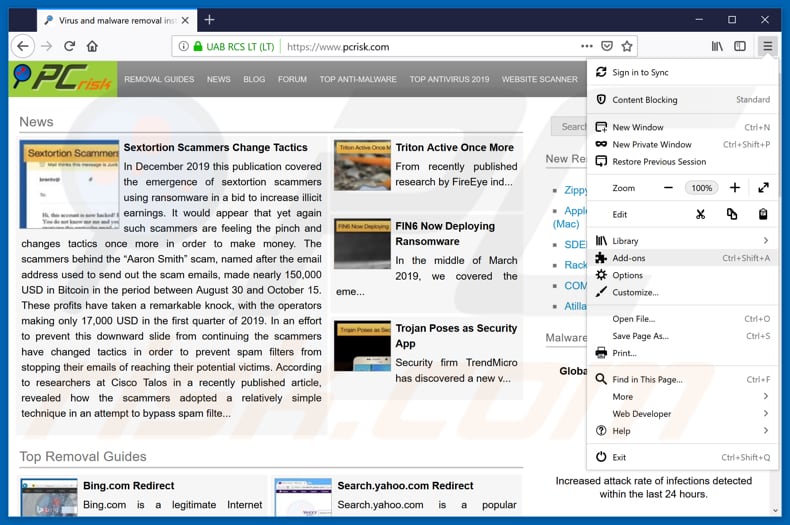
Clique no ícone do menu Firefox ![]() (no canto superior direito da janela principal), selecione "Complementos". Clique em "Extensões", na janela aberta remova todos os plug-ins de navegador recentemente instalados suspeitos.
(no canto superior direito da janela principal), selecione "Complementos". Clique em "Extensões", na janela aberta remova todos os plug-ins de navegador recentemente instalados suspeitos.
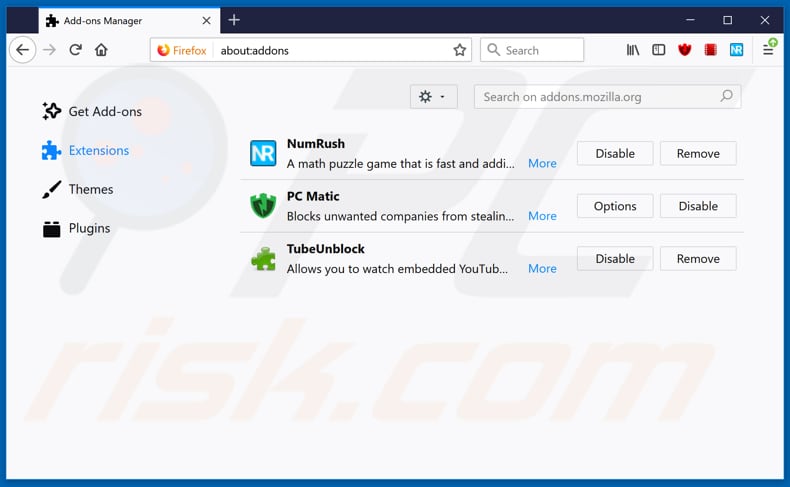
Método opcional:
Os utilizadores de computador que estão a ter problemas com a remoção dos vírus "azurewebsites.net", podem repor as suas definições do Mozilla Firefox. Abra o Mozilla Firefox, no canto superior direito da janela principal clique no menu Firefox ![]() , na caixa do menu suspenso escolha Menu de Ajuda Aberto e selecione o menu de ajuda firefox
, na caixa do menu suspenso escolha Menu de Ajuda Aberto e selecione o menu de ajuda firefox ![]() .
.

Selecione Informação de Soluções de Problemas.

Na janela aberta, clique no botão Repor Firefox.

Nas janelas abertas confirme que quer restaurar as suas configurações do Mozilla Firefox para padrão, clicando no botão Repor.

 Remova extensões fraudulentas do Safari:
Remova extensões fraudulentas do Safari:

Certifique-se de que o seu navegador Safari está ativo, clique no menu Safari, e selecione Preferências….

Na janela aberta clique em Extensões, localize qualquer extensão suspeita instalada, selecione-a e clique Desinstalar.
Método opcional:
Certifique-se de que o seu navegador Safari está ativo e clique no menu Safari. Do menu suspenso, selecione Limpar Histórico e Dados dos Sites.

Na janela aberta selecione histórico todo e clique no botão Limpar Histórico.

 Remova as extensões maliciosas do Microsoft Edge:
Remova as extensões maliciosas do Microsoft Edge:

Clique no ícone do menu Edge ![]() (chromium) (no canto superior direito do Microsoft Edge), selecione "Extensões". Localize todos os add-ons suspeitos de instalar recentemente e clique em "Remover" abaixo dos nomes.
(chromium) (no canto superior direito do Microsoft Edge), selecione "Extensões". Localize todos os add-ons suspeitos de instalar recentemente e clique em "Remover" abaixo dos nomes.

Método opcional:
Se continuar a ter problemas com a remoção do vírus "azurewebsites.net", redefina as configurações do navegador Microsoft Edge. Clique no ícone do menu Edge ![]() (chromium) (no canto superior direito do Microsoft Edge) e selecione Configurações.
(chromium) (no canto superior direito do Microsoft Edge) e selecione Configurações.

No menu de configurações aberto, selecione Redefinir configurações.

Selecione Restaurar configurações para os seus valores padrão. Na janela aberta, confirme que deseja redefinir as configurações do Microsoft Edge para o padrão, clicando no botão Redefinir.

- Se isso não ajudou, siga estas instruções alternativas, explicando como redefinir o navegador Microsoft Edge.
Resumo:
 Mais comumente, o adware ou aplicações potencialmente indesejadas infiltram-se nos navegadores de Internet do utilizadores através de descarregamentos de software gratuito. Note que a fonte mais segura para fazer o descarregamento do software gratuito é que é o website dos desenvolvedores. Para evitar a instalação deste adware, deve prestar muita atenção ao descarregar e instalar o software gratuito. Ao instalar o programa gratuito já descarregue escolha as opções de instalação personalizada ou avançada - esta etapa irá revelar todos as aplicações potencialmente indesejadas que estão a ser instaladas juntamente com o seu programa gratuito escolhido.
Mais comumente, o adware ou aplicações potencialmente indesejadas infiltram-se nos navegadores de Internet do utilizadores através de descarregamentos de software gratuito. Note que a fonte mais segura para fazer o descarregamento do software gratuito é que é o website dos desenvolvedores. Para evitar a instalação deste adware, deve prestar muita atenção ao descarregar e instalar o software gratuito. Ao instalar o programa gratuito já descarregue escolha as opções de instalação personalizada ou avançada - esta etapa irá revelar todos as aplicações potencialmente indesejadas que estão a ser instaladas juntamente com o seu programa gratuito escolhido.
Ajuda na remoção:
Se estiver a experienciar problemas ao tentar remover vírus "azurewebsites.net" a partir do seu computador, por favor, peça ajuda no nosso fórum de remoção de malware.
Deixe um comentário:
Se tiver informações adicionais sobre vírus "azurewebsites.net" ou a sua remoção por favor, partilhe o seu conhecimento na secção de comentários abaixo.
Fonte: https://www.pcrisk.com/removal-guides/14884-azurewebsites-net-pop-up-scam
Partilhar:

Tomas Meskauskas
Pesquisador especialista em segurança, analista profissional de malware
Sou um apaixonado por segurança e tecnologia de computadores. Tenho experiência de mais de 10 anos a trabalhar em diversas empresas relacionadas à resolução de problemas técnicas e segurança na Internet. Tenho trabalhado como autor e editor para PCrisk desde 2010. Siga-me no Twitter e no LinkedIn para manter-se informado sobre as mais recentes ameaças à segurança on-line.
O portal de segurança PCrisk é fornecido pela empresa RCS LT.
Pesquisadores de segurança uniram forças para ajudar a educar os utilizadores de computadores sobre as mais recentes ameaças à segurança online. Mais informações sobre a empresa RCS LT.
Os nossos guias de remoção de malware são gratuitos. Contudo, se quiser continuar a ajudar-nos, pode-nos enviar uma ajuda, sob a forma de doação.
DoarO portal de segurança PCrisk é fornecido pela empresa RCS LT.
Pesquisadores de segurança uniram forças para ajudar a educar os utilizadores de computadores sobre as mais recentes ameaças à segurança online. Mais informações sobre a empresa RCS LT.
Os nossos guias de remoção de malware são gratuitos. Contudo, se quiser continuar a ajudar-nos, pode-nos enviar uma ajuda, sob a forma de doação.
Doar
▼ Mostrar comentários